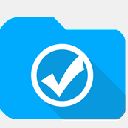
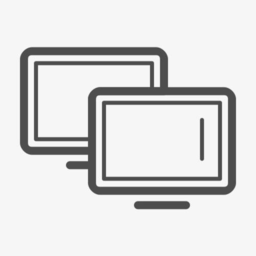

相信很多Mac係統用戶一定想知道Mac係統與win7係統的局域網是否可以共享使用呢?其實是可以的,想要進一步了解其中內容的你可以跟隨小編來這款Mac係統如何訪問Win7局域網共享介紹中了解下哦,希望小編為Mac用戶們準備的這款Mac係統如何訪問Win7局域網共享介紹會為你帶來幫助哦。

1. 首先,Mac 設備訪問 Windows7 係統局域網共享的先決條件是,Mac 設備和運行 Windows7 的 PC 處於同一個局域網中,並在 Windows7 係統裏設置成 guest 用戶可以遠程訪問。需要注意的是,絕大部分使用快速裝機工具安裝的 Windows7 係統都會將這一選項關閉,我們要做的就是將它開啟。
2. 記住 PC 的電腦名稱和組用戶名(在“我的電腦”上點擊右鍵,就能在屬性中查看組用戶名,默認是 WORKGROUP)。完成這一步之後,我們可以使用同一局域網內的其他 PC 嚐試一下能否訪問目標 PC 的局域網共享。
3. 設置好需要共享的文件夾及其訪問權限,注意,這裏一定要給 guest 用戶權限。到這一步,PC端的設置已經完成,接下來是 Mac 設備。
4. 在 Mac 設備上進入設置 > 網絡 > 高級 > WINS, 設置好 Mac 的電腦名稱和工作組名稱,工作組的名稱一定要和 PC 端的一樣,否則將無法最終訪問 PC 端的局域網共享。
5. 返回設置之後,網絡 > 共享 > 選項,勾選“使用 SMB 來共享文件和文件夾”。
6. 進入 Mac 設備的 finder(finder 的功能類似 Windows 資源管理器),在菜單中選擇前往 > 連接服務器,輸入服務器地址如下:

smb://PC 電腦名,或者是 smb://PC 的 IP 地址
如果出現輸入用戶名的要求,可以選擇來賓用戶,如果 Windows7 係統上並未設置 guest 用戶可以遠程訪問,則無法成功訪問。
對於上述操作步驟,macliang 還根據自己遇到的狀況給出了幾點建議:

PC 端的共享設置非常麻煩,網友們可以下載一個 Windows7 係統的局域網設置工具,互聯網上一搜就有。
- 如果無法成功完成第一步和第二步,可以考慮在 Windows7 係統中建立一個新賬戶,記住用戶名和密碼即可。當然,在進行文件夾共享的時候要注意給這個新建賬戶打開權限。